| 10.5. El submenú “Python-Fu” | ||
|---|---|---|

|
10. El menú “Filtros” |  |
De manera predeterminada este submenú sólo contiene la consola Python-Fu.
Python-Fu es un conjunto de módulos de Python que actúan como contenedor para libgimp permitiendo la escritura de complementos para GIMP.
Puede acceder a este comando desde la barra del menú de la imagen a través de →
La consola de Python-Fu es una ventana de diálogo que ejecuta una “consola Python” (una consola Python en modo interactivo). Esta consola está configurada para hacer uso de la librería interna de rutinas de GIMP libgimp.
Puede usar la consola Python-Fu para probar interactivamente los comandos Python.
La consola consiste en una gran ventana principal desplazable para la entrada y la salida, en donde puede escribir los comandos Python. Cuando escribe un comando Python y presiona la tecla Intro, el comando se ejecuta mediante el interprete Python. La salida del comando, así como su valor de retorno (y su mensaje de error, si lo hay) se mostrarán en la ventana principal.
Los botones de la consola de Python-Fu
Este comando le permite guardar el contenido de la ventana principal, que es la entrada y la salida de la consola Python-Fu (incluyendo el «prompt» “>>>”).
Cuando pulsa este botón, el contenido de la ventana principal se elimina. Tenga en cuenta que no puede recuperar el contenido eliminado usando el comando Guardar.
Cuando se pulsa, aparece el visor de procedimientos, con un botón adicional en la parte inferior de la ventana.
Cuando presiona este botón en el visor de procedimientos, se pegará en la ventana de la consola una llamada al procedimiento seleccionado como un comando Python:
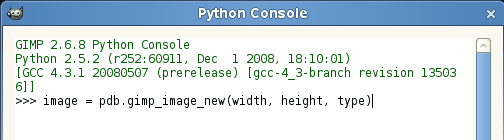
Procedimiento PDB aplicado
Ahora tiene que reemplazar los nombres de parámetro (aquí: “anchura”, “altura”, y “tipo”) con los valores actuales, por ejemplo.
image = pdb.gimp_image_new(400, 300, RGB)
Entonces pulse Intro para ejecutar el comando.
Puede (y debería) usar las constantes que encuentra en la descripción de los parámetros del procedimiento, por ejemplo “RGB-IMAGE” u “OVERLAY-MODE”. Pero tenga en cuenta que tiene que reemplazar los guiones (“-”) por guiones bajos (“_”): RGB_IMAGE, OVERLAY_MODE.
![[Sugerencia]](images/tip.png)
|
Sugerencia |
|---|---|
|
Python-Fu no se limita a las llamadas de procedimientos desde la PDB (base de datos de procedimientos de GIMP). Para crear un objeto de imagen nueva como el del ejemplo de arriba, también puede escribir
image = gimp.Image(anchura, altura, tipo)
(con los valores actuales para la “anchura”, la “altura”, y el “tipo”). |
Al pulsar este botón se cierra la consola.